الخدمات العامة الخاصة بالمدير (الادمن)
من الامور
المهمة
والجديدة في
برنامج حساباتي
الخدمات
العامة حيث من
الممكن ان يتم
ارسال طلبات
عديدة من خلال
المستخدم
الرئيسي للبرنامج
بشكل مباشر من
خلال
البرنامج
بدون
ارسال بريد
الكتروني
وذلك بهدف
العمل بشكل
سريع على هذه
الامور.
في
البداية يجب
ان يكون
المستخدم
اللذي يمكنه
ارسال هذا الطلب
هو مستخدم
رئيسي
ولتحديد ذلك
يجب اتباع
الخطوات
الاتية كما هو
موضح
بالصورة:-
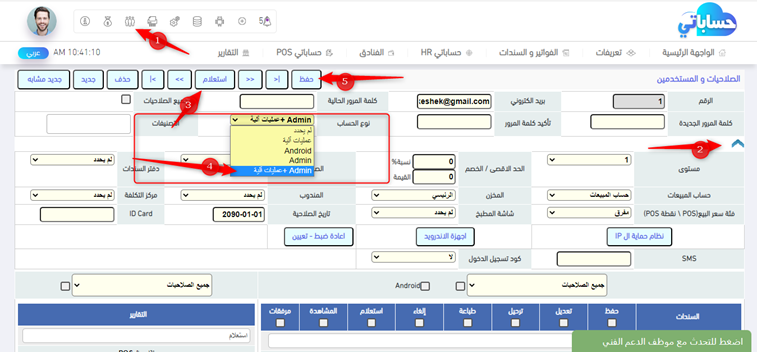
1-الذهاب الى
الصلاحيات
والمستخدمين
والرابط
الاتي يشرح لك
عن الصلاحيات
والمستخدمين
بشكل مفصل
http://hesabate.com/hesabatehelp/usersv.html
2-يتم الضغط
على خيار
الخيارات
الاضافيه
(السهم
الازرق)
لاظهار
الخيارات الاضافية
3_الضغط على
استعلام
واختيار
المستخدم
الرئيسي
4-التأكد من
نوع الحساب
يجب ان يكون admin+عمليات
آلية
5-بعد التأكد
من نوع الحساب
يتم الضغط على
حفظ
كيف تقوم
بتقديم طلبك ؟
من خلال خيار
خدمات عامة
الموجود في
البرنامج:
يحتوي حساباتي على خيار خدمات عامة في القوائم الجانبية كما في الصورة

طريقة
تقديم الطلبات:-
بمجرد فتح شاشة الخدمات العامة سوف تظهر لك الشاشة التالية:-
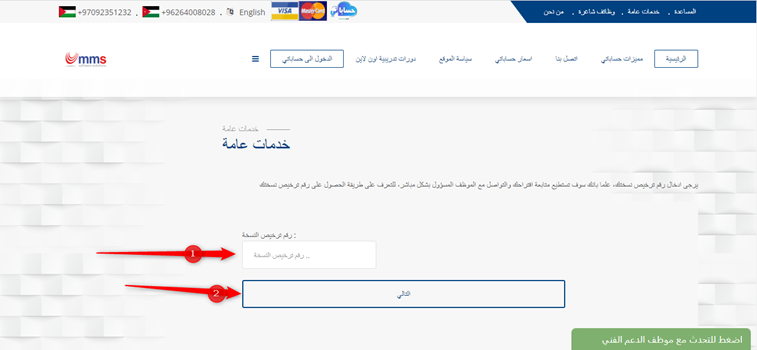
قم بإدخال رقم ترخيص نسختك علما بانه من الضروري ان تقوم بإدخال رقم ترخيص نسختك الاصلية وليس ارقام النسخ التجريبية، وللتعرف على طريقة معرفة ارقام نسختك راجع الرابط التالي
http://hesabate.com/hesabatehelp/#license.html
بمجرد ادخال رقم نسختك الاصلية سوف يتم فتح الشاشة التالية:

بمجرد
الضغط على
متابعة سوف
تفتح لك الشاشة
كما في الصورة
التالية:-
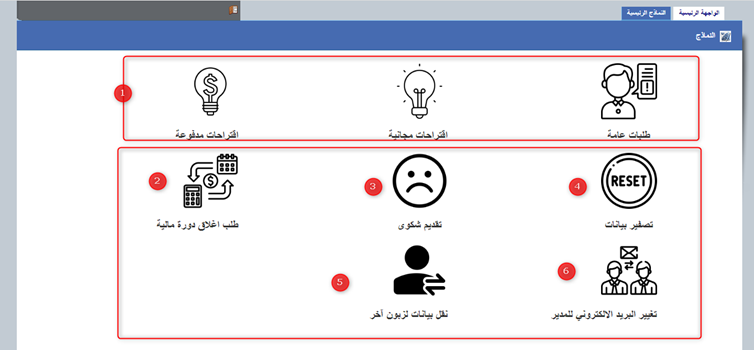
1-الاقتراحات
والطلبات
العامة يمكنك
الاطلاع
عليها بشكل مفصل
من خلال
الرابط الاتي:-
http://hesabate.com/hesabatehelp/req.html
2-طلب اغلاق
دورة
مالية:يتم من
خلال هذا
الخيار طلب
اغلاق دورة
مالية لتنظيم
عملية اقفال السنة
المالية وتطلب
منهم اقفال
الدورة
المالية
لحسابك مع ضرورة
تحديد تاريخ
انتهاء
وتاريخ بدأ
الدورة
الجديدة ،
وان تعلم بانه
لن يتم الغاء
عملية
الاقفال اذا
تم تنفيذها
وعند الضغط
على هذا
الخيار يجب
الانتباه الى التنبيه
الاتي كما هو
موضح لك
بالصورة.

3-تقديم شكوى:تستخدم
هذه الشاشة
لتقديم شكوى
معينة لتصل الى
القسم المختص
بأمور
المتعلقة
بالشكاوي.
4-تصفير
بيانات:تستخدم
هذه الشاشة في
حالة تريد ان
تقوم بتصفير
بيانات
البرنامج
بشكل كامل او
تصفير جميع
الحركات مع
الاحتفاظ في
بعض التعريفات
وبالنسبة
للحركات في
جميع الاحوال
يتم تفصيرها
بشكل كامل وعند
الضغط على هذا
الخيار يجب
الانتباه الى التنبيه
الاتي كما هو
موضح لك
بالصورة.

5-نقل بيانات
لزبون اخر:شاشة
تستخدم في حال
الرغبة بمنح
تعريفات الاصناف
مثلا الى زبون
اخر كصديق او
زميل قام بشراء
نظام حساباتي
وترغب في
التسهيل عليه
بدل من ان
يقوم بتعريف
الاصناف صنف
صنف ان تقوم
بارسال طلب
لنا من خلال
هذه الايقونة
لنقل بياناتك
له مع العلم
انه يمكنك
تحديد ما هي
الامور اللتي
تود ارسالها
له مثلا يمكنك
ارسال الطلب
في حال تريد
نقل الاصناف
(يرجى ارسال
اسماء
الاصناف الى
الزبون
الفلاني مع
ذكر ايميل
نسخته دون نقل
اسعار
التكلفه ).
6-تغيير
البريد
الالكتروني
للمدير:تستخدم
هذه الشاشة في
حال تود تغيير
البريد
الرئيسي للمستخدم
على برنامج
حساباتي.
تعبئة
نموذج
الاقتراح او
الطلب:-
بعد ان
تقوم
بالموافقة
على اكمال
تقديم طلب
الخدمات
العامة او
الاقتراحات
سوف يمكنك
اكمال تقديم
طلبك من خلال
الشاشة
الاتية:-
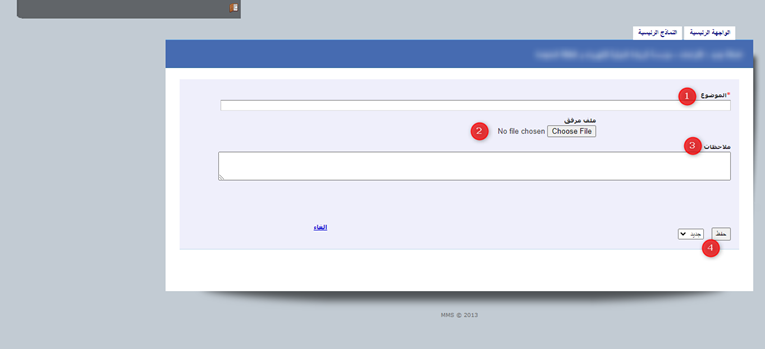
تحتوي
بطاقة الخدمات
العامة او
الاقتراحات على
حقول مهمة وهي
كما يلي:-
1- الموضوع: يستخدم هذا الحقل لإدخال موضوع اقتراحك او طلبك باختصار.
2- ملف مرفق: يمكنك من خلال هذا الخيار ارفاق ملف لطلبك مثل صورة مثلا.
3- ملاحظات: يستخدم هذا الحقل لإعطاء شرح كامل ومفصل عن طلبك او اقتراحك.
4- حفظ: يستخدم هذا الخيار لأرسال طلبك للقسم المختص بعد تعبئة كافة الحقول السابقة حول اقتراحك او طلبك.
5- الغاء:
يستخدم هذا
الخيار
لإلغاء
اقتراحك او
طلبك.
عندما
تقوم بتقديم
طلبك او
اقتراحك سوف
يقوم قسم
الطلبات
والاقتراحات
بدراسة طلبك
والرد عليه في
أسرع وقت ممكن
او خلال المدة
المحددة
لتنفيذ الطلب.
حيث يمكنك الدخول الى شاشة الاقتراحات او الخدمات العانمة بعد تقديم اقتراحك او طلبك لمشاهدة جميع الطلبات والاقتراحات التي قمت بإرسالها عبر هذا النظام سابقا من خلال الضغط على مفتاح الواجهة الرئيسية الموجود في اعلى نموذج الاقتراحات كما في الصورة التالية

بمجرد الضغط على الواجهة الرئيسية سوف تظهر لك الشاشة التالية والتي تحتوي على جميع الطلبات والاقتراحات التي قمت بإرسالها عبر هذا النظام سابقا.
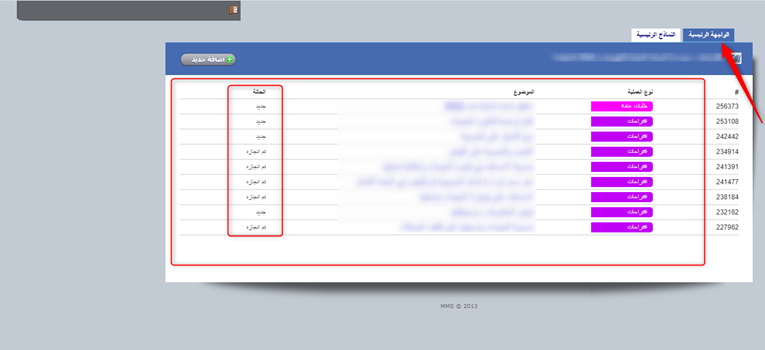
تظهر جميع
مواضيع
الاقتراحات
او الطلبات
التي قمت
بتقديمها
سابقا ضمن
جدول يظهر
موضوع كل
اقتراح او طلب
وحالته كما في
الصورة
السابقة حيث
تستطيع فتح أي
اقتراح او طلب
لقرائة
الردود
الخاصة
باقتراحك او
طلبك من قبل
موظفي قسم
الطلبات
والاقتراحات
كما بالصورة
الاتية

حالات الاقتراحات والطلبات:-

يحمل كل اقتراح او طلب حالة خاصة به تشير الى ما وصل له حتى الان، والحالات هي كما يلي
1- جديد: أي ان الاقتراح لم يتم قبوله او رفضه حتى الان.
2- قيد
التنفيذ: أي
ان الاقتراح
تم قبوله وسوف
يتم تنفيذه
خلال الثلاثة
تحديثات
القادمة
كأقصى حد
3- مؤجل: أي ان
الاقتراح تم
قبوله وسوف
يتم تنفيذه في
المستقبل، مع
عدم القدرة
على تحديد وقت
لتنفيذه.
4- ملغي: أي ان الاقتراح تم رفضه ولن يتم تنفيذه.
5- تم
إنجازه او
انتهى: تظهر
هذه الحالة
لجميع
الاقتراحات
التي تم
إنجازها من
قبل الشركة.
